SAGEM myX.5m, myX.5d, myX.5 Instruction Manual [fr]

 Déclaration de conformité
Déclaration de conformité
SAGEM SA déclare sous sa responsabilité que le produit Bi-Bande GSM/DCS Type M2002 est conforme aux exigences des directives européennes suivantes :
Directive CEE |
1999/5/CE |
Sécurité |
EN 60950 |
|
EN 50361 |
CEM |
EN 301 489-1 |
|
EN 301 489-7 |
Tension |
73/23/CEE |
Réseau |
Exigences GT01 v 4.7.0 |
|
TBR 19 Edition 5 |
|
TBR 20 Edition 3 |
|
TBR 31 Edition 2 |
|
TBR 32 Edition 2 |
|
EN 301 419-1 |
Santé |
EN 50360 |
|
EN 50361 |
1
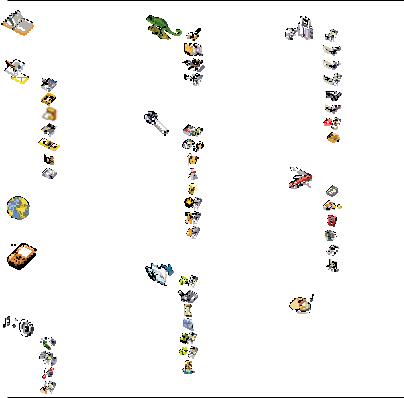
Menus
Répertoire
Menu Répertoire
Messages
Composer
Boîte de réception
Boîte d’envoi
Brouillon
Choix
Mémoire
Infos locales
WAP

 Jeux
Jeux
MegaBox Conquest Jeux téléchargés Picture Puzzle
Sons
Sonneries
Vibreur
Mode silence
Bips
Ambiances
Couleurs
Papiers peints
Économiseurs
Texte d’accueil
Paramètres
Date / heure
Mes objets
Langues
Réseaux
Contraste
Énergie
Raccourcis
RAZ
Appels
Renvois
Consultation
Compteurs
Présentation du n°
Double appel
Rappel auto.
N° messagerie
Sécurité
Verrouillage clavier
Code PIN
Code PIN 2
Code poste
Confidentialité
Opérateur
Limitations
Répertoire fixe
Accessoires
Calculatrice
Convertisseur
Réveil
Timer
Kit véhicule
Données
Services
2

Sommaire
Page 2 |
MENUS |
Page 6 |
DÉCOUVERTE - ACCESSOIRES |
Page 7 |
DESCRIPTION |
|
Touches programmables et raccourcis |
Page 8 |
PRINCIPES DE NAVIGATION |
Page 9 |
ÉCRAN D’ACCUEIL |
Page 10 à 11 |
MISE EN SERVICE |
|
Informations sur la carte SIM |
|
Installation de la carte SIM et de la batterie |
|
Charge de la batterie |
Page 12 à 13 |
UTILISATION |
|
Ne faites pas obstacle à l’antenne avec vos doigts |
|
Optimisation des performances |
Page 14 à 21 |
RÉPERTOIRE |
|
Utilisation du répertoire |
|
Menu Répertoire |
|
Envoyer une vCard |
|
Recevoir une vCard |
|
Groupes d’appel |
Page 22 à 31 |
MESSAGES |
|
Composer SMS |
|
Composer MMS |
|
Utilisation du Mode T9 |
|
Boîte de réception |
|
Boîte d’envoi |
|
Messages |
|
Brouillons |
|
Options d’envoi |
|
Mémoire |
|
Infos locales |
|
|
3
Sommaire
Page 32 à 36 |
WAP |
|
Menus WAP |
|
Configurations des paramètres |
|
Connexion |
|
Téléchargement |
|
Déconnexion |
|
GPRS |
Page 37 |
JEUX |
|
MegaBox Conquest |
|
Picture Puzzle |
|
Jeux téléchargés |
Page 38 à 39 |
SONS |
|
Sonneries |
|
Vibreur |
|
Mode silence |
|
Bips |
Page 40 à 41 |
AMBIANCES |
|
Couleurs |
|
Papiers peints |
|
Économiseurs |
|
Texte d’accueil |
Page 42 à 45 |
PARAMÈTRES |
|
Date et heure |
|
Mes objets |
|
Langues |
|
Réseaux |
|
Contraste |
|
Énergie |
|
Raccourcis |
|
Réinitialisation (Remise A Zéro) |
4

Sommaire
Page 46 à 50 |
APPELS |
|
Renvoi des appels |
|
Consultation des appels |
|
Compteurs |
|
Présentation du numéro |
|
Double appel |
|
Rappel automatique |
|
Numéro de messagerie |
Page 51 à 54 |
SÉCURITÉ |
|
Verrouillage clavier |
|
Code PIN |
|
Code PIN 2 |
|
Code poste |
|
Code opérateur |
|
Confidentialité |
|
Limitations |
|
Répertoire fixe |
Page 55 à 58 |
ACCESSOIRES |
|
Calculatrice |
|
Convertisseur |
|
Réveil |
|
Timer |
|
Kit véhicule |
|
Paramètres de données |
Page 59 |
SERVICES |
Page 60 à 61 |
CARACTÉRISTIQUES TECHNIQUES |
Page 62 à 64 |
GARANTIES |
Page 65 à 69 |
DÉPANNAGE |
Page 70 à 72 |
INDEX |
5
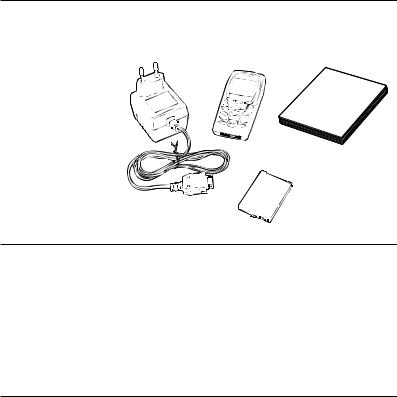
Découverte
À l’ouverture du coffret, vérifiez que tous les éléments sont présents :
1 |
- Le téléphone |
1 |
2 |
- Le chargeur secteur |
|
3 |
- La batterie |
2 |
4 |
- Le manuel utilisateur |
4 |
|
|
3
Accessoires
Vous pouvez également trouver (en option) ou vous procurer les accessoires suivants : Kit piéton (*)
Batterie supplémentaire Chargeur supplémentaire (*) Support de bureau (*)
Câble permettant de relier votre  avec un micro-ordinateur USB ou série (*) CD driver (PC ou Mac) permettant de synchroniser votre téléphone avec votre ordinateur Adaptateur allume-cigares (*)
avec un micro-ordinateur USB ou série (*) CD driver (PC ou Mac) permettant de synchroniser votre téléphone avec votre ordinateur Adaptateur allume-cigares (*)
Façade couleur Kit véhicule (*)
(*) ces accessoires sont identiques à ceux fournis pour les gammes précédentes Séries 900 et 3000.
6
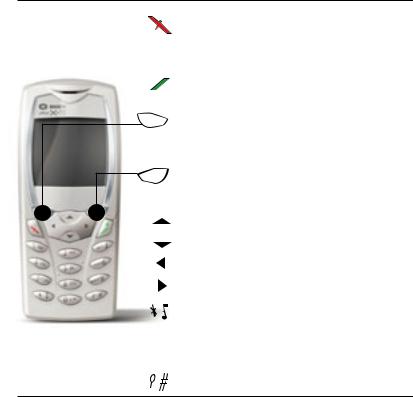
Description
Touches programmables et raccourcis
Touche Arrêt :
Appui long : Arrêt Appui bref :
En contexte d’appel : Refus d’un appel / Raccrocher Dans les menus : Retour à l’écran d’accueil.
Touche Marche : Appui bref : Mise en Marche
En contexte d’appel : Appel / Réception d’un appel / Mains libres
Touche programmable gauche :
En écran d’accueil : Accès à certaines fonctions (raccourci) Dans les menus : Annuler (ou Retour), comme indiqué à l’écran
En communication : Diminuer le volume
Touche programmable droite :
En écran d’accueil : Accès à certaines fonctions (raccourci) Dans les menus : Valider, choisir comme indiqué à l’écran En communication : Augmenter le volume
Touche Haut : Menu précédent / diminuer valeur / haut
Touche Bas : Menu suivant / augmenter valeur / bas
Touche Gauche : Champ de saisie précédent / vers la gauche
Touche Droite : Champ de saisie suivant / vers la droite
Touche * :
Appui long : En écran d’accueil : Mode silence
Appui bref + OK (touche programmable droite) active ou désactive verrouillage clavier
En contexte réception d’appel : Appui bref coupe la sonnerie
En contexte réglage sonnerie : Activer/désactiver la sonnerie
Touche # : Mode Zoom (voir menus Messages et WAP)
7
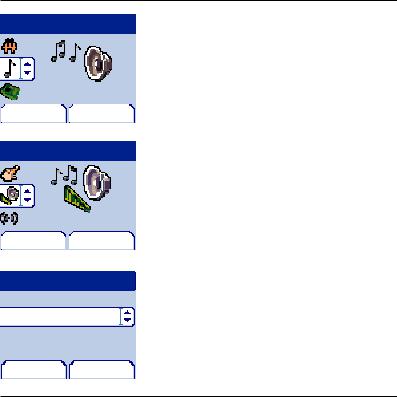
Principes de navigation
Menu
Sons
Retour Entrer
1er niveau
Sons
Sonneries
Retour 
 Entrer
Entrer
2e niveau
Vol et sonnerie
Réveil
Appels
Messages
Fax
Retour Entrer
3e niveau
Ces principes de base apportent à votre téléphone une grande intuitivité.
Toutes les zones actives sont sur fond blanc (sélecteur d’icône, Touches Programmables, sélecteur de menus, liste de choix).
Validez en appuyant sur la touche programmable droite 4. L’annulation se fait par la touche programmable gauche 3.
Les onglets sur les côtés en bas de l’écran se rapportent aux touches programmables (et non aux touches gauche /droite)
Dans les menus, une barre de titre rappelle le niveau supérieur.
Les flèches de navigation Bas / Haut 65 permettent de naviguer d’un menu à l’autre sur un même niveau de l’arborescence des menus.
La touche programmable droite 4permet de descendre d’un menu à un sous-menu.
La touche programmable gauche 3permet de remonter d’un sous-menu à un menu.
Le premier niveau de menu est identifiable par une grande icône animée, au centre de l’écran.
Le deuxième niveau de menu est identifiable par une grande icône fixe, au centre de l’écran.
Les sous-menus plus profonds sont des listes.
La touche Arrêt 1 (appui bref) permet toujours de revenir à l’écran d’accueil (avec abandon de la fonction en cours).
8

Écran d’accueil
Ven 3 MAI
Menu

Sur l’écran d’accueil sont présents :
1 - Les icônes de la barre de titre :
batterie
renvoi d’appel
communication (établissement d’appel)
communication (mains libres)
SMS (réception d’un SMS, SMS plein)
FAX
DATA
mode silence
message dans la boîte vocale
WAP (@)
GPRS
home zone
HPLMN / roaming
verrouillage clavier + WTLS (fonctionnalités exclusives)
connexion wap sécurisée
connexion wap sécurisée avec certificat
Niveau de champ (5 barrettes).
2 - La date et l’heure,en mode numérique ou analogique
3 - Network name
4 - Tab centred on down line:
L’indication principale « Menu » montre que l’accès au menu se fait par les touches Bas / Haut 65.
Les indications suivantes peuvent également s’afficher :
« 1 message reçu » ; ou « 1 appel ». Elles peuvent être effacées en appuyant brièvement sur la touche Arrêt1.
9

Mise en service
Informations sur la carte SIM
Pour utiliser votre téléphone, vous disposez d’une carte à puce appelée carte SIM. Elle contient toutes les informations nécessaires au réseau, ainsi que d’autres informations qui vous sont propres et que vous pouvez modifier : Codes secrets (code(s) PIN : Personal Identification Number), ces codes vous permettent de protéger l’accès à votre carte SIM.
Répertoire,
Messages,
Fonctionnement de services particuliers.
Votre téléphone est compatible avec les différentes cartes
SIM proposées par les opérateurs.
Il est également compatible avec les cartes SIM/WIM (cartes comportant en plus le module WIM, Wireless Identity Module), qui permettent les communications WAP sécurisées.
ATTENTION
Cette carte doit être manipulée et stockée avec précaution afin d’éviter les torsions excessives ou éraflures qui l’endommageraient. En cas de perte de votre carte SIM, prévenez immédiatement votre opérateur ou votre SCS (société de commercialisation de services).
Remarque : Ne laissez pas votre carte SIM à la portée de jeunes enfants.
10

Mise en service
Installation de la carte SIM et de la batterie
1 |
2 |
|
 3
3
 4
4
 5
5
6
La carte SIM s’insère sous la batterie de l’appareil. Assurezvous que le téléphone est éteint et le chargeur débranché.
1 Retournez votre téléphone et faites glisser le bouton de verrouillage vers le haut.
2 Retirez le capot arrière en soulevant d’abord le bas du capot.
3 Retirez la batterie si elle est déjà présente.
4 Glissez la carte à fond sous la plaque de maintien, les plages dorées tournées vers l’appareil et le coin biseauté orienté selon le dessin figurant sur l’appareil.
5 Mettez la batterie en place dans son logement, en positionnant d’abord la partie supérieure supportant les connecteurs.
6 Remettez en place le capot en crochetant d’abord la partie supérieure, puis en rabattant le bas et replacez le bouton en position verrouillée.
11

Utilisation
Ne faites pas obstacle à l’antenne avec vos doigts
L’antenne est encastrée dans votre téléphone, sous la partie supérieure du capot arrière.
Évitez de poser les doigts sur cette partie lorsque le téléphone est en marche.
Si vos doigts font obstacle à l’antenne, il se peut que le téléphone consomme plus d’énergie qu’en temps normal, ce qui se traduira par une baisse de performances rapide. Il est également possible que la qualité de vos communications en soit affectée.
Optimisation des performances
-N’appuyez pas sur les touches sans nécessité : chaque pression sur une touche active le rétroéclairage et entraîne une consommation d’énergie élevée ;
-N’activez pas trop souvent l’économiseur d’écran : une fréquence d’activation inférieure ou égale à 200 s nécessitera une grande puissance de traitement ;
-Ne faites pas obstacle à l’antenne avec vos doigts.
12

Utilisation
Charge de la batterie
Votre téléphone est alimenté par une batterie rechargeable. Une batterie neuve doit être chargée pendant au moins 4 heures avant sa mise en service. Elle atteindra sa capacité optimale après quelques cycles d’utilisation.
Lorsque votre batterie est déchargée, le téléphone l’affiche (icône batterie vide clignotante). Dans ce cas, rechargez votre batterie pendant au moins 15 m avant de passer une nouvelle communication afin d’éviter toute coupure.
Pour recharger votre batterie :
Branchez le chargeur sur une prise secteur.
Enfichez l’extrémité du cordon dans le connecteur situé au bas du téléphone.
Le téléphone se met en charge et le témoin de charge de batterie se met en mouvement pour signaler la charge. La charge s’arrête d’elle-même. Débranchez alors le cordon. Pendant la charge, il se peut que la batterie chauffe légèrement ; ce phénomène est normal.
ATTENTION
Il y a danger d’explosion si la batterie n’est pas remplacée correctement ou si elle est exposée au feu. Ne pas court-circuiter.
La batterie ne comporte aucun élément que vous puissiez changer. N’essayez pas d’ouvrir le boîtier de la batterie.
N’utilisez que les chargeurs et les batteries spécifiés dans le catalogue du constructeur. Les batteries usagées doivent être jetées dans des endroits appropriés.
Il est conseillé de retirer la batterie en cas de non-utilisation prolongée de votre téléphone.
13

Répertoire
Le répertoire vous permet de mémoriser les numéros que vous appelez régulièrement. Ces numéros peuvent être mémorisés sur la carte SIM ou dans le téléphone. Si votre téléphone possède un répertoire vCard (disponible sur le modèle myX-5m), les champs suivants peuvent être mémorisés dans le téléphone pour chaque contact : prénom, nom, n° 1, n° 2, n° 3, e-mail, groupe d’appel, société, commentaires, photo, numéros favoris (voix,EMS,SMS).
Le nombre de numéros dans le répertoire de la carte SIM varie en fonction de la capacité de cette carte. Votre fournisseur d’accès vous fournira tous les renseignements utiles.
Utilisation du répertoire
Répertoire
Menu Répertoire
Retour 
 Entrer
Entrer
À partir de l’écran d’accueil, appuyez sur la touche Bas 6 pour accéder aux menus principaux. Le premier menu proposé est
Répertoire.
Appuyez sur la touche programmable droite 4pour entrer dans ce menu.
La liste de vos correspondants apparaît. Par défaut, le curseur est positionné sur le premier nom dans l’ordre alphabétique.
Si vous utilisez votre téléphone et votre carte SIM pour la première fois, la liste du répertoire sera vide et seule la fonction Menu Répertoire sera disponible.
14

Répertoire
Menu Répertoire
Répertoire
Menu Mes numéros Ajouter contact 
 Groupes d’appel Mémoire disponible
Groupes d’appel Mémoire disponible
Retour Entrer
Répertoire
Zoé
Menu répertoire
Anatole
Béatrice
Retour 
 Entrer
Entrer
Ajouter contact
Sélectionnez Ajouter contact et appuyez sur la touche programmable droite 4pour entrer dans le menu.
Choisissez l’endroit ou vous souhaitez enregistrer le contact (carte SIM ou téléphone) à l’aide des touches Bas / Haut 65, puis validez.
Si le téléphone n’est pas compatible vCard, saisissez le nom, le numéro et le groupe d’appel, puis sélectionnez l’endroit où vous souhaitez enregistrer le contact (carte SIM ou mémoire du téléphone), en validant après chaque entrée. Pour enregistrer un contact dans la carte SIM, vous devez entrer au moins un nom et un numéro de téléphone.
Si le téléphone est compatible vCard et que le contact doit être stocké dans la mémoire du téléphone, sélectionnez l’endroit où vous souhaitez l’enregistrer (carte SIM, mémoire du téléphone ou mémoire FDN – cette dernière possibilité dépend des options code PIN 2 de votre carte SIM), puis saisissez les informations relatives au contact, en validant après chaque entrée. Pour enregistrer un contact dans la mémoire du téléphone, vous devez entrer au moins un prénom et un nom ou un numéro de téléphone et une adresse e- mail. Tous les autres champs ne sont pas obligatoires. Si vous ne voulez pas les renseigner, appuyez sur le bouton rouge et validez pour enregistrer les informations déjà entrées.
15

Répertoire
Répertoire
Menu répertoire
Anatole
Béatrice
Claude
Retour Choix
Répertoire
Copier vers sim
Voir contact
Modifier contact Effacer
Retour 
 Entrer
Entrer
Vous pouvez également saisir une lettre dans l’écran liste du répertoire afin d’accéder directement au premier contact commençant par cette lettre. Si vous connaissez le numéro sous lequel ce contact est enregistré sur la carte SIM (p. ex.21),vous pouvez taper 21* directement à partir de l’écran de veille.
Sélectionnez un contact dans la liste à l’aide des touches Bas / Haut 65, puis appuyez sur la touche programmable droite 4.
Choisissez l’une des options proposées :
Voir contact
Le premier menu proposé est Voir contact. Entrer.
Appuyez sur la touche programmable droite 4pour visualiser le contact considéré. Diverses informations s’affichent (nom, numéro de téléphone, groupe d’appel, ainsi que plusieurs autres données si votre téléphone est compatible vCard).
D’autres écrans permettent d’obtenir de plus amples détails : Appuyez sur la touche programmable droite 4pour afficher les trois numéros de téléphone, l’adresse e-mail et la société du contact, ainsi que les commentaires qui y sont associés.
Pour appeler le contact, appuyez sur la touche Marche 2à partir de n’importe lequel de ces écrans. Pour revenir au répertoire, appuyez sur la touche programmable gauche 3.
Différentes icônes vous renseignent sur l’endroit où le contact est mémorisé dans le répertoire :
 contact mémorisé sur la carte SIM
contact mémorisé sur la carte SIM
contact enregistré dans la mémoire du téléphone
 contact enregistré au format vCard dans la mémoire du téléphone
contact enregistré au format vCard dans la mémoire du téléphone
appels interdits à partir de votre carte SIM : Si l’option FDN est activée, vous pourrez lire ces contacts, mais pas les appeler. Pour en savoir plus sur l’activation de cette option, voir Code PIN 2 et Répertoire fixe dans le menu Sécurité.
16
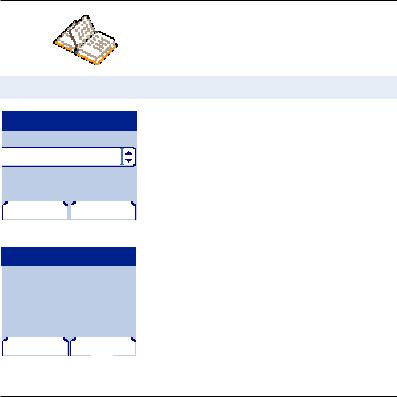
Répertoire
Menu Répertoire
Répertoire
Copier vers sim
Modifier contact
Effacer
Retour 
 Entrer
Entrer
Modifier contact
Photo
Prénom
Nom
Numéro 1
Retour Entrer
Le menu Répertoire vous permet de créer de nouveaux contacts, de créer des groupes d’appel et de vérifier la mémoire disponible pour enregistrer de nouveaux contacts.
Modifier contact
Modifier contact. Entrer. À l’aide de la touche Bas 6.
Si le contact enregistré sur la carte SIM ou dans la mémoire du téléphone n’est pas au format vCard,vous pouvez au besoin modifier le nom, le numéro et le groupe d’appel, en validant après chaque opération.Si votre téléphone est compatible vCard et que le contact est enregistré dans la mémoire,vous pouvez au besoin modifier le prénom, le nom, le n° 1, le n° 2, le n° 3, l’adresse e-mail, le groupe d’appel, la société, les commentaires, la photo et les numéros favoris (voix, SMS, MMS), en validant après chaque opération.
Copier vers SIM / Copier vers téléphone
Ces options vous permettent de copier des entrées de votre répertoire d’une mémoire dans l’autre. Seuls le nom, le premier numéro de téléphone et le groupe d’appel seront copiés. Sélectionnez Copier vers SIM ou Copier vers téléphone, puis Entrer.
Effacer
Sélectionnez Effacer, puis Entrer.
Confirmez la suppression de l’entrée par Oui.
Appeler
Sélectionnez Appeler, puis appuyez sur la touche programmable droite 4pour lancer l’appel.
Vous pouvez également appeler en sélectionnant votre correspondant dans le répertoire,puis en appuyant sur la touche Marche 2.
17

Répertoire
Menu Répertoire
Répertoire
Copier vers sim
Envoyer message
Modifier contact Effacer
Retour Entrer
Répertoire
Mémoire disponible
Retour
Envoyer message
Sélectionnez Envoyer message, puis Valider. L’éditeur de texte s’ouvre automatiquement.
À partir de l’écran Répertoire, appuyez sur la touche programmable droite 4pour entrer dans le menu.
Appuyez sur la touche Haut 5 pour positionner le curseur sur le menu Répertoire, puis validez.
Choisissez l’une des options proposées (Ajouter contact, Groupes d’appel, Mémoire, Mes numéros).
Groupes d’appel
(voir page 19)
Mémoire
Sélectionnez Mémoire, puis validez.
L’écran affiche les emplacements utilisés sur la carte SIM  et dans
et dans
la mémoire du téléphone ; si le téléphone est compatible vCard, l’écran affiche également la quantité de mémoire utilisée.
Menu mes numéros
Vous pouvez créer les fiches correspondant à vos propres numéros, pour pouvoir les consulter le cas échéant.
Sélectionnez Menu mes numéros, puis validez. Entrez vos différentes coordonnées et validez.
18

Répertoire
Groupes d’appel
Répertoire
Ajouter contact
Groupes d’appel Mémoire
Menu Mes numéros
Retour 
 Entrer
Entrer
Groupes d’appel
VIP
Menu groupe
Amis
Clients
Retour Choix
Vous avez la possibilité de classer vos correspondants dans des groupes d’appel. Il est possible d’attribuer des caractéristiques (icône, sonnerie, vibreur) à chaque groupe.
Par défaut, 6 groupes d’appel sont déjà créés.Vous pouvez en créer d’autres.
Création de nouveaux groupes
Procédez comme précédemment pour atteindre le menu Répertoire, puis validez.
Appuyez sur la touche Bas 6 pour positionner le curseur sur
Groupes d’appel, puis sélectionnez Entrer.
Par défaut, le curseur est positionné sur Menu groupe. Validez.
Choisissez l’une des options proposées (Créer groupe ou Mémoire)
Créer groupe
Par défaut, le curseur est positionné sur Créer groupe, Entrer.
Entrez le nom du groupe et validez.
Choisissez l’icône, la sonnerie et le vibreur que vous souhaitez affecter à ce groupe (validez à chaque étape).
Mémoire
Sélectionnez Mémoire, puis Entrer. L’écran affiche le nombre d’emplacements disponibles pour de nouveaux groupes.
19

Répertoire
Envoyer une vCard |
Il est possible d’envoyer une vCard à partir de chaque contact enregistré |
|
dans le répertoire. Toutefois, cette fonction n’est disponible que sur |
||
|
||
|
certains modèles de téléphones. |
|
|
Vous pouvez envoyer des vCards à un autre mobile par SMS. |
|
|
À partir d’un contact du répertoire, sélectionnez l’option de menu |
|
|
Envoyer contact par SMS. |
|
|
Si la vCard est effectivement transmise, l’écran d’envoi des SMS |
|
|
s’affiche. |
|
|
Vous pouvez également envoyer des vCards à un autre mobile |
|
|
par MMS. |
|
|
À partir d’un contact du répertoire, sélectionnez l’option de menu |
|
|
Envoyer contact par MMS. |
|
|
Si la vCard est effectivement transmise, l’écran d’envoi des MMS |
|
|
s’affiche. |
|
|
Vous pouvez enfin envoyer des vCards sous la forme de pièces |
|
|
jointes à des messages MMS. Voir Composer messages MMS |
|
|
page 25 |
20

Répertoire
Recevoir une vCard
Vousiavez un message.
Retour Lire
Cette fonction n’est disponible que sur certains modèles de téléphones.
Lorsqu’une vCard est jointe à un SMS, le message « Vous avez reçu 1 message » s’affiche.
Pour visualiser la vCard, ouvrez le SMS depuis la boîte de réception. Pour ajouter le contact dans votre répertoire, appuyez sur la touche de fonction 2. Un message s’affiche pour confirmer l’action.
Lorsqu’une vCard est jointe à un MMS, le message « Vous avez reçu 1 message » s’affiche.
Ouvrez le MMS depuis la boîte de réception. Appuyez sur la touche de fonction 2 pour afficher Choix et sélectionnez Récupérer ; sélectionnez la vCard dans la liste des objets attachés au MMS, puis ajoutez le contact dans votre répertoire en appuyant sur la touche de fonction 2. Un message s’affiche pour confirmer l’action.
21
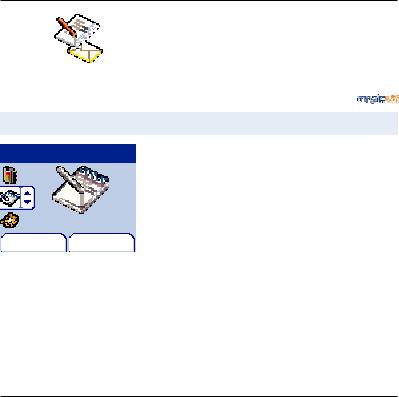
Messages
Composer SMS
Messages
Composer
Retour Entrer
Le menu Messages regroupe les types de messages suivants : SMS, EMS et MMS (l’option MMS est disponible sur le modèle myX-5m,selon le type de carte SIM).Le format EMS vous permet d’envoyer des messages plus longs que les SMS, dans lesquels vous pouvez insérer des images et des sons. Le format MMS (en anglais, « Multimedia Message Service ») vous permet d’insérer ou d’attacher du contenu audio,des images et d’autres objets multimédias dans vos messages,qui peuvent même se composer de plusieurs volets.Les MMS ne sont pas facturés de la même manière que les SMS ;renseignez-vous sur les tarifs pratiqués par votre opérateur. Ce menu a été élaboré en collaboration avec magic4™
Ce menu vous permet de composer vos messages SMS et EMS
À partir du menu Messages, sélectionnez le menu Composer, puis Entrer. Choisissez SMS dans les options proposées (SMS ou MMS).
Par défaut, la langue utilisée est celle qui est activée au niveau de l’affichage des menus du téléphone (ou l’anglais si une langue non supportée par Easy Message T9™ est choisie au niveau des menus).
Une fois que le texte a été saisi, la touche programmable droite 4 (Choix) permet d’accéder aux différentes fonctions proposées :
Envoyer permet d’envoyer le message en saisissant le N° du correspondant.
Options T9 (voir page suivante) Mode ABC (voir page 24) Mode 123 (voir page 24)
Annuler permet de supprimer tout le texte saisi. Activer/Désactiver loupe permet de modifier la taille des caractères.
Formater permet d’enrichir le texte.
Insérer permet d’insérer une image ou un son dans votre message (voir page 24).
22
